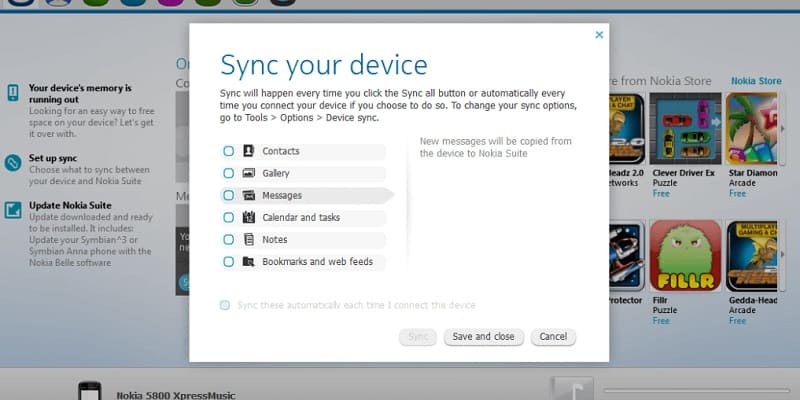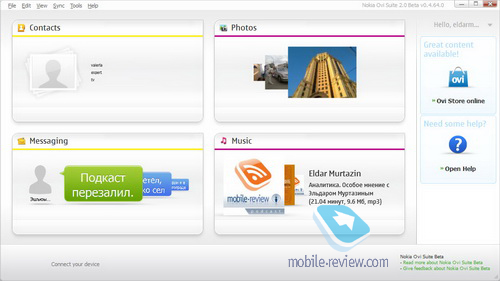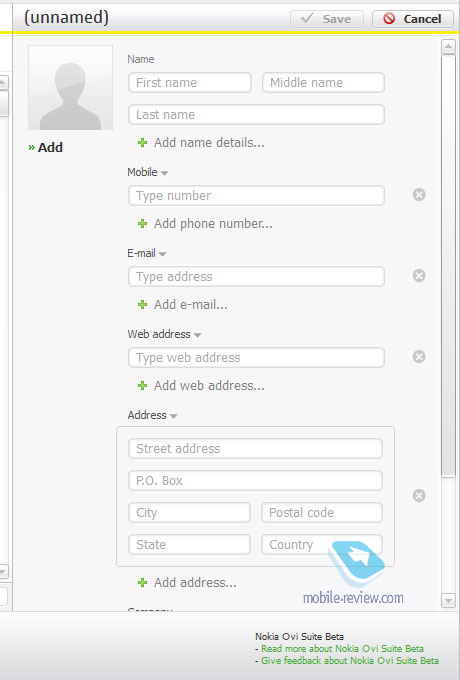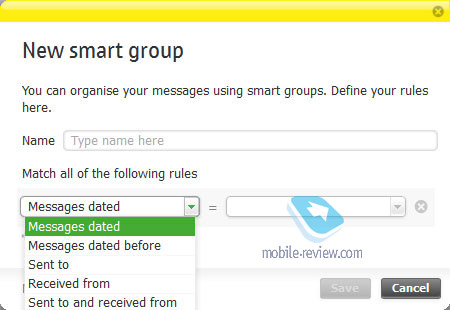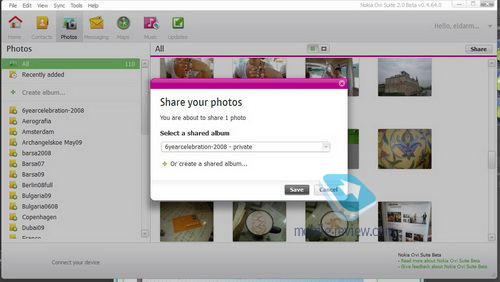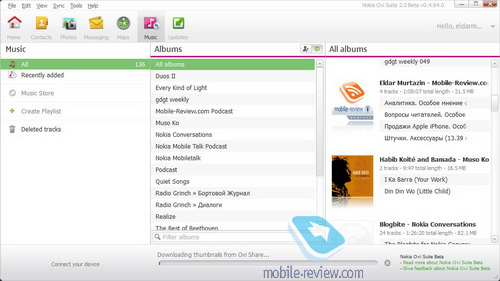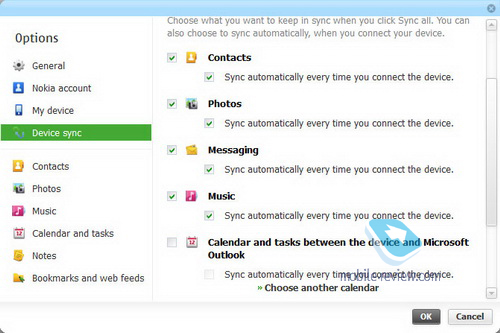Nokia ovi suite что это за программа
Ovi Nokia
Обзор Nokia Ovi Suite
Nokia Ovi Suite предлагает удобный подход к управлению и передаче содержимого между устройством Nokia и компьютером. С помощью Nokia Ovi Suite можно перемещать сообщения, контакты, фотографии музыку и многое другое между компьютером и устройством Nokia. Можно также выполнять синхронизацию устройства Nokia и компьютера, обновлять устройство Nokia последним программным обеспечением и хранить ценное содержимое в безопасности с доступом из любого места.
 Примечание
Примечание
Некоторые модели устройства поддерживают не все функции Nokia Ovi Suite. Поэтому некоторые функции, описанные в этой справке, могут быть недоступны в используемой модели устройства.
Различные части главного экрана Nokia Ovi Suite (рисунок 1):
Меню Nokia Ovi Suite. Обращение к основным функциям, доступным на текущем экране и в Nokia Ovi Suite.
Главные области. При нажатии на любую из главных областей открывается соответствующий экран (Контакты, Фотографии, Сообщения и Музыка).
Кнопка “Синхронизировать все”. Нажмите Синхронизировать все для синхронизации всего содержимого Nokia Ovi Suite, которое было указано для синхронизации в параметрах синхронизации устройства ( Инструменты > Параметры > Синхронизация устройства ).
Советы об использовании Nokia Ovi Suite. Здесь можно видеть полезные советы об использовании Nokia Ovi Suite и получить простой доступ к инструментам Nokia Ovi Suite. Учитывайте, что некоторые советы и ссылки на инструменты доступны не постоянно.
Рекомендации Ovi. Здесь можно видеть рекомендованную услугу (если есть) и предложения “Магазина Ovi” и “Музыкального магазина”.
Кнопка “Синхронизировать”. Наведите указатель мыши на одну из главных областей и нажмите Синхронизировать для синхронизации соответствующего содержимого (например, контактов или фотографий).
Верхняя панель перемещения. Для доступа к главному экрану Nokia Ovi Suite, различным экранам и мастеру обновления нажмите на соответствующий значок.
Информация о музыке. Во время воспроизведения отображается информация о дорожке и органы управления воспроизведением.
Рисунок 1. Главный экран Nokia Ovi Suite
Различные части экрана Nokia Ovi Suite (рисунок 2, все экраны построены приблизительно по одинаковому принципу):
Меню Nokia Ovi Suite. Обращение к основным функциям, доступным на текущем экране и в Nokia Ovi Suite.
Верхняя панель перемещения. Для доступа к главному экрану Nokia Ovi Suite, различным экранам и мастеру обновления нажмите на соответствующий значок.
Область перемещения для содержимого компьютера. Служит для перемещения по содержимому текущего экрана на уровне папок. В справочной системе называется областью перемещения.
Область перемещения для содержимого устройства. Служит для перемещения по содержимому текущего активного устройства на уровне папок. В справочной системе называется областью устройств.
Область элементов. Просмотр содержимого текущего экрана на уровне списка элементов, например, на экране “Контакты” в области элементов отображается список всех контактов. Учитывайте, что область элементов не отображается на некоторых экранах, например, на экране “Фотографии”.
Область содержимого. Здесь можно просмотреть содержимое текущего экрана на уровне одного элемента, например, можно просмотреть более детальные сведения о контакте.
Кнопка “Синхронизировать”. Нажмите кнопку синхронизации для синхронизации содержимого соответствующего экрана, например, сообщений.
Кнопки выбора режима просмотра. Можно переключать различные режимы просмотра элементов или содержимого области. Кнопки выбора режима просмотра отображаются на экранах “Сообще
ния”, “Музыка” и “Фотографии”.
Поле фильтра. Можно выполнять поиск и просмотр определенного элемента, фильтруя список отображаемых элементов. Начните ввод в поле, – в области элементов отображается список элементов, соответствующих введенному тексту. Поле фильтра доступно на экранах “Контакты”, “Сообщения”, “Музыка” и “Карты”.
Информация о музыке. Во время воспроизведения отображается информация о дорожке и органы управления воспроизведением.
Рисунок 2. Экран “Сообщения” Nokia Ovi Suite
 Примечание
Примечание
При использовании Nokia Ovi Suite и синхронизации персонального содержимого между устройством и компьютером рекомендуется пользоваться профилями пользователей Windows (которые также называются учетными записями пользователей). Это помогает защитить персональное содержимое в устройстве и отделить информацию от данных других пользователей. Дополнительную информацию о профилях пользователей Windows см. в справочной системе Windows (доступна через меню “Пуск”).
Nokia Suite – новое лицо проги Nokia PC Suite
Nokia Suite чуть раньше называлась Nokia Ovi Suite. Как и предшествующая прога, Nokia Suite является менеджером мобильных телефонов одноименной компании и служит для управления этим самым мобильным телефоном.
Точнее – для управления данными на нем. Т.е. записями в телефонной книге, СМС и MMS-ками, фотками, аудио и видеозаписями, рингтонами и т.д. Точно так же, как и Nokia PC Suite, позволяет синхронизировать данные между телефоном и компьютером.
Тоже мультиязычная (свыше 30-ти языков, включая русский), полностью бесплатная. Весь спектр различных способов подключения к ПК сохранен. Т.е. через кабель, ИК-порт, Bluetooth. Естественно, присутствует поддержка новых версий ОС Windows.
Добавились и новые функции. Выход в Интернет, работа с интерактивным модулем Ovi, который позволяет загрузить всякое вкусное-полезное-интересное на телефон из сети.
К примеру – карты (не игральные, конечно, а географические), музыкальные треки и тому подобное. К тому же, теперь при помощи Nokia Suite можно апдейтить и патчить ПО самого телефона, а не только ставить на него всякие игрушки и развлекалки.
Похожее решение присутствует, например, в Sony PC Companion.
Основные функции
Новые функции
Обзор Nokia OVI Suite версии 2.0
Программу синхронизации OVI Suite можно рассматривать как основной инструмент для работы с OVI на настольном компьютере. Пока это не полноценная программа работы с устройством, а скорее отдельный пакет для синхронизации данных с OVI, поэтому отказываться от Nokia PC Suite (либо Nseries PC Suite) не стоит. Давайте посмотрим на основные возможности этой программы, они совпадают с таковыми для самого OVI.
Всего в программе пять разделов, давайте рассмотрим каждый из них.
Контакты. Все записи телефонной книги загружаются в программу, можно создавать свои группы абонентов либо отдельные записи. Синхронизировать контакты можно как с MS Outlook, так и с адресной книгой Windows. Возможности обыденны, они не поражают воображения, все просто и, главное, работает безо всяких проблем.
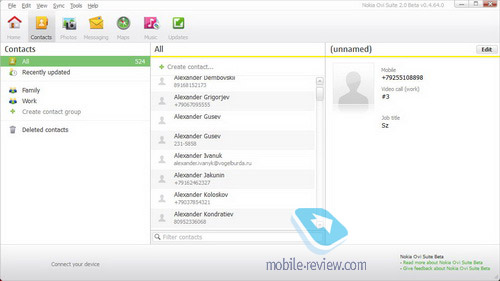
Сообщения. Загружаются все сообщения из памяти телефона, можно создавать правило сортировки, причем в фильтр могут входить несколько правил (например, выбрать одного абонента, только за определенный срок, только отправленные и так далее). Одна из самых сильных сторон программы, фильтры удобны, для выбранного абонента можно смотреть переписку в виде чата.
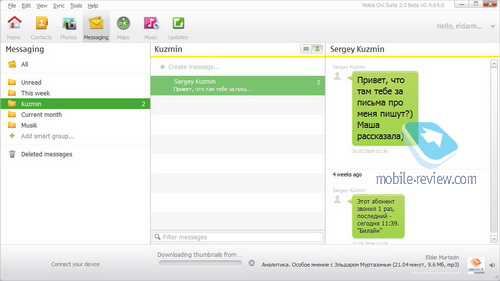
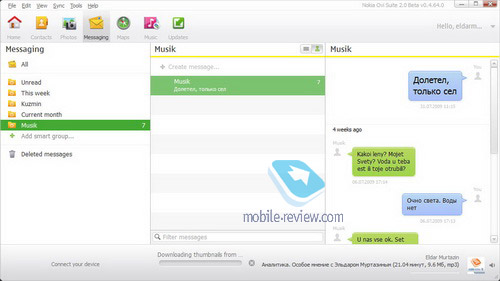
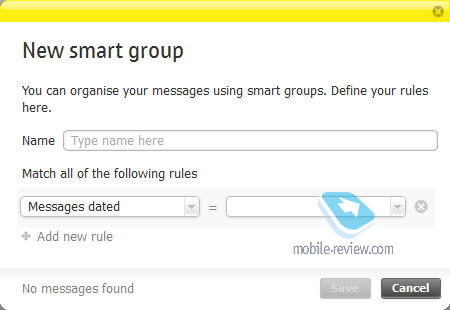
Фотографии. Снимки загружаются из определенной папки на вашем компьютере, автоматически синхронизируются с устройством. Есть поддержка альбомов из OVI, вы видите все папки, миниатюры. Также вы можете создавать альбомы для OVI на компьютере и в один клик загружать их в этот сервис, что приятно.
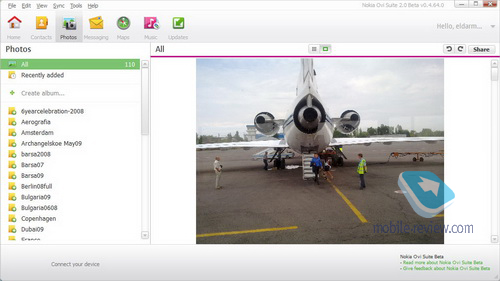
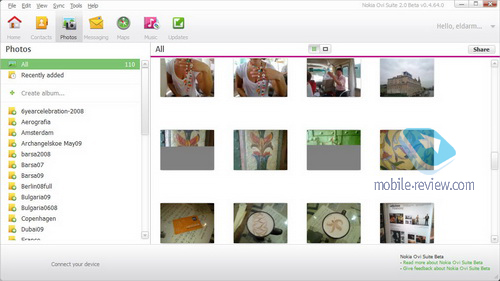
Карты. В данный момент реализован только сервис загрузки карт, голосовой навигации на устройство. В то же время позднее ожидается полноценная работа с картами, установка меток, прокладка маршрутов и так далее. То есть ровно те же возможности, что имеются в OVI сегодня.
Музыка. В разделе видна вся музыка на вашем ПК, можно создавать плей-листы, они будут переданы на устройство, как и музыкальные файлы. Музыку можно слушать из встроенного плеера. Также все просто и аскетично.
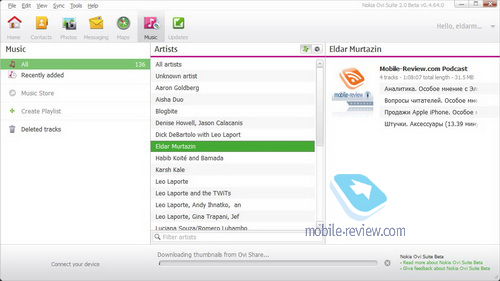
Из других настроек отмечу возможность синхронизации закладок с IE, автоматической загрузки обновлений для устройства (прошивка, программы). Автоматическое сохранение всего содержимого телефона (файлы, программы, настройки) может происходить как по расписанию, так и принудительно. Синхронизация возможна и для заметок (MS Outlook), календаря.
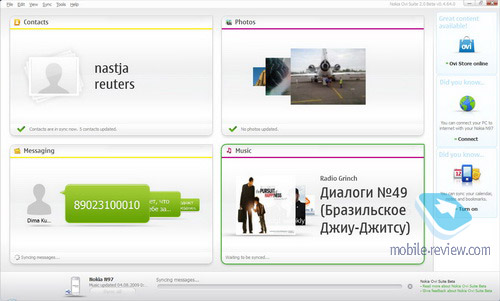
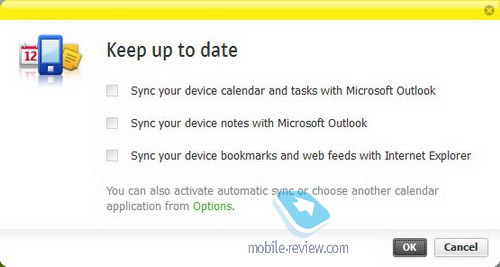
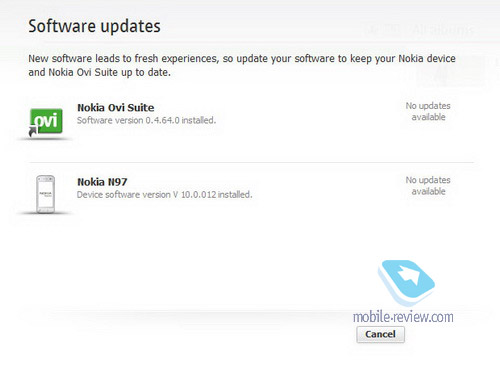
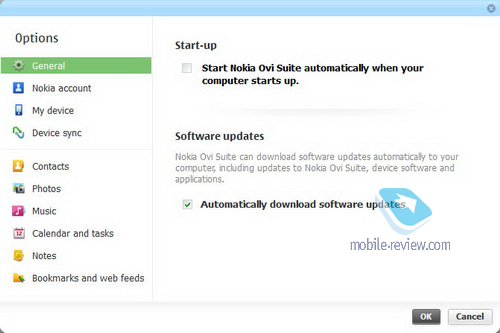
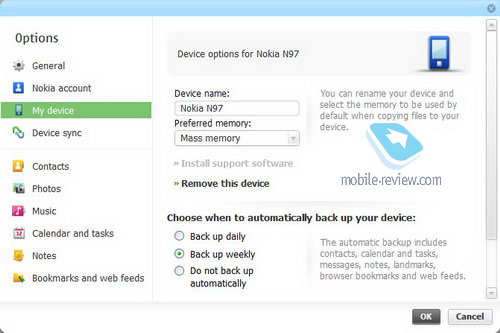
 Примечание
Примечание